Cet article démontrera les méthodes suivantes :
- Méthode 1 : Découvrez quelle version du client Oracle est installée à l'aide de l'invite de commande
- Méthode 2 : Découvrez quelle version du client Oracle est installée à l'aide de PowerShell
- Méthode 3 : Découvrez quelle version du client Oracle est installée à l'aide du développeur SQL
Méthode 1 : Découvrez quelle version du client Oracle est installée à l'aide de l'invite de commande
Pour vérifier la version installée du client Oracle, ouvrez l'invite de commande et tapez la commande ci-dessous :
sqlplus -DANS
La sortie affiche ' 21.0.0.0.0 ' qui est la version installée d'Oracle Client alors que ' 21.3.0.0.0 ” est le numéro de version de la base de données Oracle :
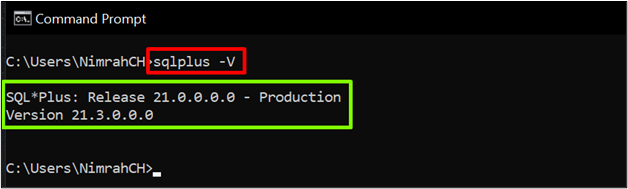
Méthode 2 : Découvrez quelle version du client Oracle est installée à l'aide de PowerShell
Utilisez cette méthode pour connaître toutes les versions installées d'Oracle Client dans le système. Ouvrez le PowerShell et saisissez la commande fournie :
gci C:\,D:\ -récurrence -filtre 'oraclient*.dll' -ErrorAction SilencieusementContinuer | % { $_ .VersionInfo } | pi -Propriété VersionFichier, NomFichier -AutoSize
Note : Le '*' dans la commande signifie ' TOUS ”. Il affichera toutes les versions installées d'Oracle Client. Assurez-vous d'inclure tous les ' Disques ' selon votre système dans la commande comme ' C:\ ' et ' D:\ ”.
La sortie affiche la version installée du client Oracle dans le système :

Méthode 3 : Découvrez quelle version du client Oracle est installée à l'aide du développeur SQL
Dans SQL Developer, le client Oracle est requis pour se connecter à la base de données Oracle. Ainsi, l'utilisateur peut trouver la version \ versions du client Oracle qui est utilisée uniquement par SQL Developer.
Pour ouvrir le développeur SQL, cliquez sur le bouton Démarrer et recherchez ' sqldeveloper.exe » et cliquez sur le « Ouvrir ' bouton:

Après avoir ouvert le développeur SQL, voyons deux façons de trouver les versions installées d'Oracle Client.
Utilisation de l'interface graphique du développeur SQL pour rechercher la version installée
Après avoir ouvert SQL Developer, dirigez-vous vers le ' Rapports ' fenêtre. Maximiser le ' Rapports de dictionnaire de données ' en appuyant sur ' + icône ' :
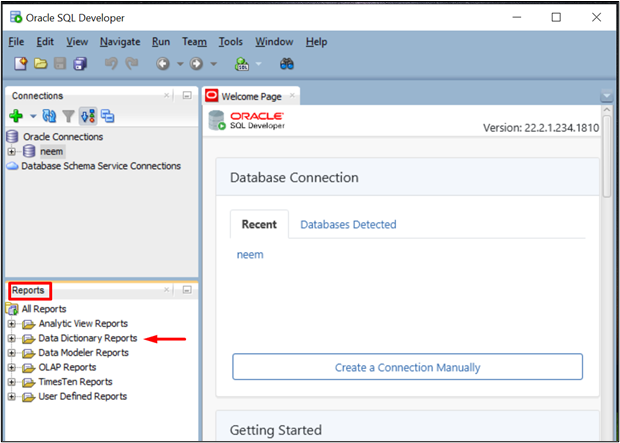
L'étape suivante consiste à maximiser le ' À propos de votre base de données » en cliquant sur le « + icône ' :

Double-cliquez sur le ' Bannière des versions ” pour l'ouvrir :
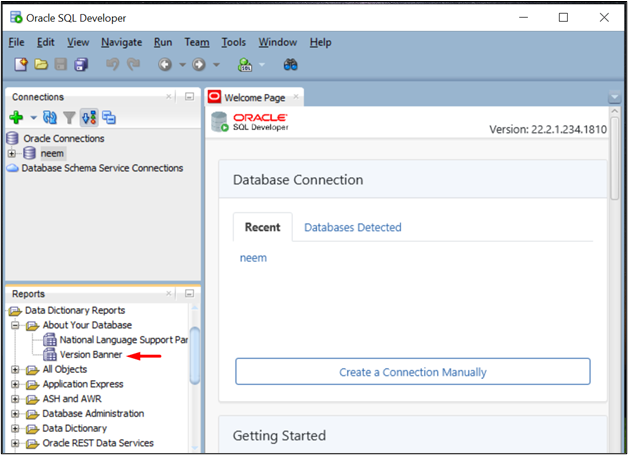
Une invite s'ouvrira. Sélectionnez une connexion déjà créée et cliquez sur le ' D'ACCORD ' bouton:
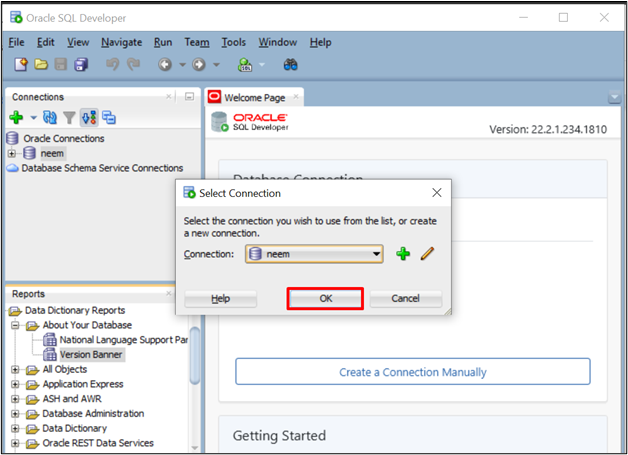
Indiquez le mot de passe de connexion et cliquez sur le « D'ACCORD ' bouton:
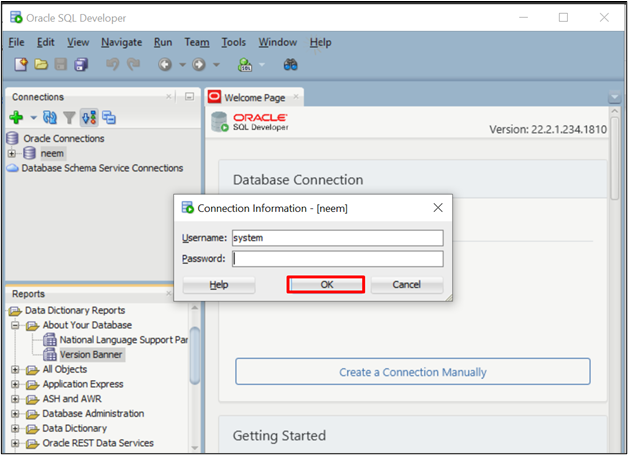
Une nouvelle fenêtre affichera la version installée d'Oracle Client :
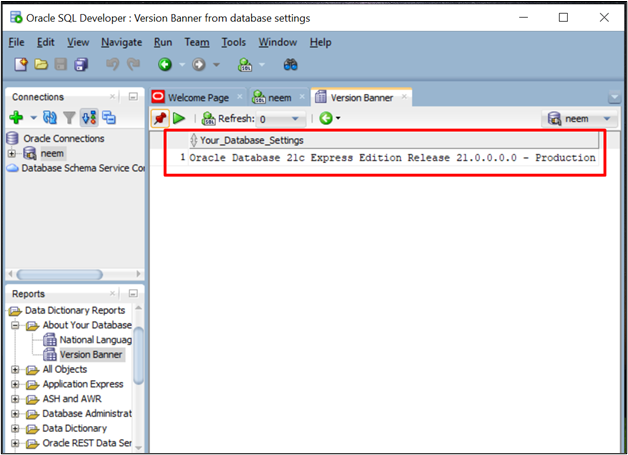
Vérifions une autre façon de trouver la version installée du client Oracle utilisée par le développeur SQL via la requête.
Utilisation de la requête dans SQL Developer pour rechercher la version installée
Sur l'écran d'accueil du développeur SQL, double-cliquez sur la connexion existante pour l'ouvrir. L'invite s'ouvrira, entrez le mot de passe de connexion et cliquez sur le ' D'ACCORD ' bouton.

En conséquence, un nouvel onglet s'ouvrira :

Tapez cette requête pour afficher toutes les versions installées d'Oracle Client :
SÉLECTIONNERDISTINCT
s.client_version
DEPUIS
dans $session_connect_info s
OÙ
s.sid = SYS_CONTEXT ( 'USERENV' , 'SID' ) ;
Après avoir tapé la requête, cliquez sur le ' Exécuter ' bouton:
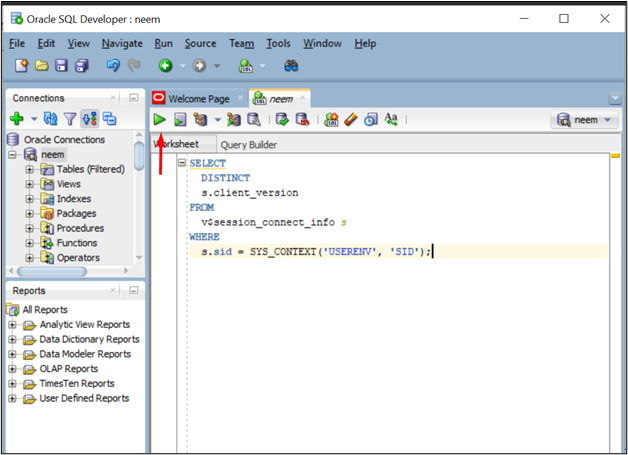
Le ' Résultat de la requête ” affichera la version du client Oracle pour SQL Developer :
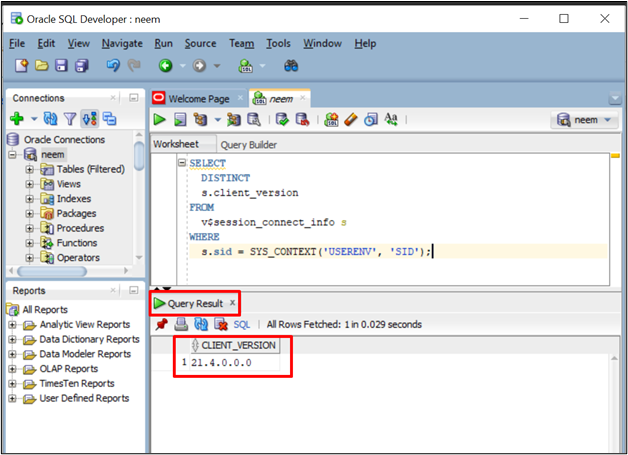
Vous avez découvert avec succès les versions installées d'Oracle Client sur le système par différentes méthodes.
Conclusion
Pour savoir quelle version est installée sur votre système, ouvrez le ' Invite de commandes ' et tapez ' sqlplus -V ”. L'utilisateur peut également utiliser ' PowerShell ' pour répertorier toutes les versions installées d'Oracle Client et le ' Développeur SQL ” pour répertorier les versions d'Oracle Client utilisées par SQL Developer uniquement. Cet article a démontré différentes méthodes pour savoir quelle version du client Oracle est installée sur votre système.